![]() BlendSrf
BlendSrf
|
|
BlendSrfコマンド
2つのサーフェスの間にブレンドサーフェスを作成します。
操作手順
 サーフェスエッジを選択します。
サーフェスエッジを選択します。
 隣接するエッジを選択するか、Enterキーを押します。
隣接するエッジを選択するか、Enterキーを押します。
 ブレンドするエッジを選択し、Enterキーを押します。
ブレンドするエッジを選択し、Enterキーを押します。
 隣接するエッジを選択するか、Enterキーを押します。
隣接するエッジを選択するか、Enterキーを押します。
 制御点を選択して調整するか、Enterキーを押します。
制御点を選択して調整するか、Enterキーを押します。
コマンドラインオプション
詳細とビデオデモについてはこちらをご覧ください: cadjunkie: CONTINUITY 101
コントロールキー

デフォルトではシェイプ曲線はそれぞれの端で別々に編集されますが、Shiftキーを押したまま操作すると、対称が維持されます。対称の場合、点編集が曲線のもう1つの端にミラーされます。

シェイプ曲線とサーフェスエッジ間の角度を変更するには、Altキーを押しながら制御点をドラッグします。
 デフォルトではシェイプ曲線はサーフェスエッジに垂直か、サーフェスのアイソカーブに平行です。
デフォルトではシェイプ曲線はサーフェスエッジに垂直か、サーフェスのアイソカーブに平行です。
 エッジがトリムされている場合、シェイプはサーフェスエッジに垂直です。
エッジがトリムされている場合、シェイプはサーフェスエッジに垂直です。
 エッジがトリムされていない場合、シェイプはサーフェスのアイソカーブに平行です。
エッジがトリムされていない場合、シェイプはサーフェスのアイソカーブに平行です。
曲線のシームを調整
シーム点マーカーを選択し、閉じた曲線に沿って移動します。
シーム点の位置が揃うように、また閉じた曲線がすべて同じ方向を向くようにシーム点の調整を続け、Enterキーを押します。
シーム調整オプション
反転
曲線の方向を反転します。
自動
ユーザーからの指定なしで自動的にシーム点と方向をそれぞれ整列します。
元の状態に戻す
シーム点をコマンド開始時の状態に戻します。
サーフェスブレンドの調整オプション
![]() ロック
ロック
ロックボックスを選択すると、2つの曲線の端点間の関係が維持されます。
スライダ
サーフェスがエッジ曲線に影響する距離を決定します。
スライダはそれぞれのサーフェスの端をコントロールします(2)。
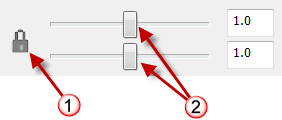
スライダロックボックス (1)、サーフェスの端のバルジコントロール (2)。
それぞれの曲線の端点の連続性を設定します。
 位置
位置
 接線
接線
 曲率
曲率
 G3
G3
 G4
G4
曲線輪郭シェイプを追加し、ブレンドサーフェス形状のコントロールをよりしやすくします。これは、元の形状が複雑でより多くの位置で形状をコントロールしたい場合に大切です。
それぞれのサーフェスエッジの任意の位置をクリックし、シェイプ曲線を追加します。
断面曲線の平面化
すべてのシェイプ曲線を平面にし、指定方向に平行にします。
シェイプ゚曲線を同じ高さに
サーフェス間の間隔が一定ではない場合、ブレンドの始めから終わりまでのシェイプ曲線の高さを同じ高さにします。
チェックマークを付けると、オプションの変更に伴ってプレビューがダイナミックに表示されます。
メモ
 サーフェスと、そのサーフェスと同じサイズの、別のサーフェスに開いた穴の間にブレンドサーフェスを作成する場合(下の図を参照)、両方のサーフェスに対して滑らかになるように、Rhinoはブレンドサーフェスを窪ませます。
サーフェスと、そのサーフェスと同じサイズの、別のサーフェスに開いた穴の間にブレンドサーフェスを作成する場合(下の図を参照)、両方のサーフェスに対して滑らかになるように、Rhinoはブレンドサーフェスを窪ませます。
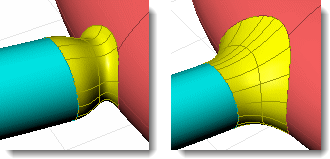
サーフェスと同じサイズの穴(左)サーフェスより大きい穴(右)
 ブレンドしようとしている2つのサーフェスエッジが角を共有している場合、BlendSrfコマンドは隣接するすべてのエッジを1つのエッジとして選択します。2つ目のエッジを異なるエッジとして選択したい場合は、1つ目のエッジを選択した後にEnterキーを押し、2つ目のサーフェスエッジを選択します。
ブレンドしようとしている2つのサーフェスエッジが角を共有している場合、BlendSrfコマンドは隣接するすべてのエッジを1つのエッジとして選択します。2つ目のエッジを異なるエッジとして選択したい場合は、1つ目のエッジを選択した後にEnterキーを押し、2つ目のサーフェスエッジを選択します。
 レンダリングの際に、ブレンドサーフェスと元のサーフェスの間に穴がいくつか表示される場合があります。レンダリングはサーフェスをポリゴンメッシュ近似して行われます。穴が表示されるのは、近似メッシュがきちんと合わさっていないことが原因です。
レンダリングの際に、ブレンドサーフェスと元のサーフェスの間に穴がいくつか表示される場合があります。レンダリングはサーフェスをポリゴンメッシュ近似して行われます。穴が表示されるのは、近似メッシュがきちんと合わさっていないことが原因です。
 Joinコマンドを使用して、ブレンドサーフェスとサーフェスを1つのオブジェクトに結合すると、この問題を解決することができます。
Joinコマンドを使用して、ブレンドサーフェスとサーフェスを1つのオブジェクトに結合すると、この問題を解決することができます。